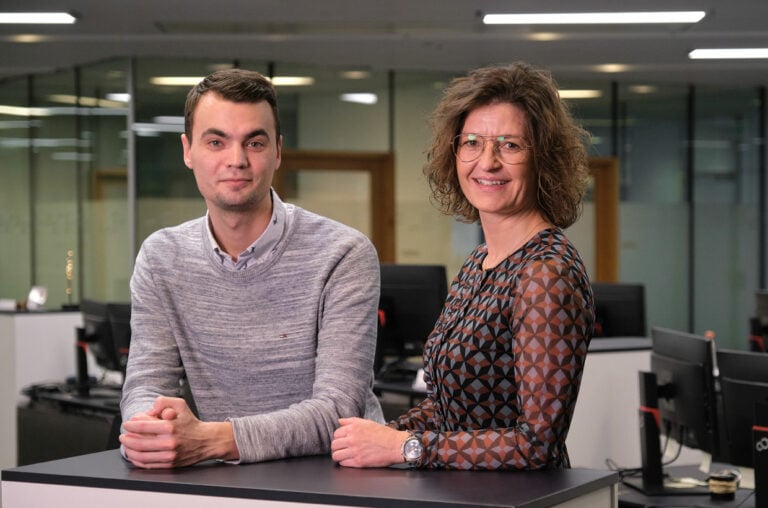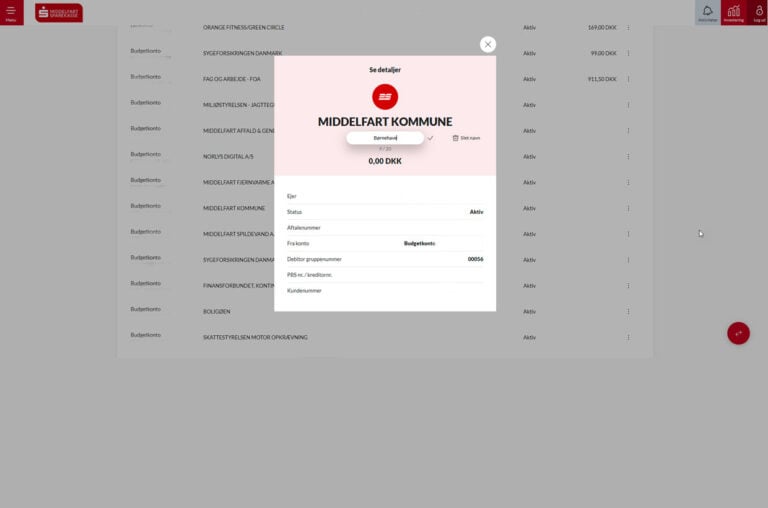Spørgsmål og svar til netbank
Netbank erhverv
Du finder udbakken under “Betalinger” i “Aktiviteter” i øverste højre hjørne.
Du finder breve fra Sparekassen under “Dokumenter” i “Aktiviteter” i øverste højre hjørne.
Du finder Min Postkasse hedder “Beskeder” i den nye netbank. Du finder “Beskeder” under “Aktiviteter” i øverste højre hjørne.
Klik på det runde ikon med de to pile nederst i højre hjørne for at starte en overførsel eller betaling.
Når du har klikket på ikonet, kan du vælge, om du vil overføre, betale indbetalingskort eller overføre til udlandet.
I menuen øverst til venstre skal du klikke på “Betalinger” og derefter “Importer fil til betaling”.
På forsiden efter du er logget ind i netbanken, kan du skifte mellem dine aftaler øverst i midten af skærmen.
Har du adgang til flere selskaber, er det også her, du vælger, om du vil se dem alle samtidig eller kun ét selskab ad gangen.
På forsiden kan du på venstre side af hver konto klikke på stjernen – er stjernen rød, er den markeret som favoritkonto og vil blive vist på din forside.
De øvrige konti ligger under drop-down-knappen “Vis alle konti”. Klikker du på “Vis alle konti”, kan du til- og fravælge dine favoritkonti.
- Klik på knappen “Rediger rækkefølge”
- Med pilene til højre for kontonummer kan du flytte en konto op eller ned i rækkefølgen
- Afslut med “Gem” – og den nye rækkefølge vises på forsiden.
Klik på menuen øverst til venstre og derefter på dit navn i bunden af menuen. Vælg herefter “Netbankindstillinger” for at indstille:
- standard dato-interval
- om du vil se nyeste eller ældste transaktioner først
- om du vil se afstemningsfunktionen
- hvilken konto en ny betaling skal starte fra.
Klik på menuen i øverste venstre hjørne og vælg “Betalinger”. Klik herefter på “Importer fil til betaling”.
Under placering vælger du det sted, du har gemt filen fra dit økonomisystem.
Vælg filformat – som regel er det Kasel.
Vælg den virksomhed, du importerer filen i, og vælg så “Importer fil”.
Nu ligger betalingerne klar til godkendelse under “Aktiviteter” øverst i netbanken højre hjørne.
Vælg “Betalinger” i menuen øverst til venstre, og vælg herefter “FI-adviseringer”.
Som standard er den valgte indstilling “Siden sidst” – vælg i stedet den periode, som du har brug for at se.
Vælg “Eksporter” øverst til højre, og herefter PBS-format. PBS-format er standard FI-adviseringsformat på tværs af banker.
Afhængigt af dine browserindstillinger bliver downloads ofte gemt i nederste venstre hjørne. Herfra kan du gemme filen.
- Klik på den konto, du ønsker at eksportere fra
- Vælg perioden, du vil eksportere kontobevægelser for – du kan vælge mellem nogle bestemte perioder (knappen med kalender -ikonet) eller selv vælge perioden (klik på felterne med dato)
- Klik på tragt-ikonet, hvis du vil filtrere – fx på et bestemt beløb-interval
- Klik på “Eksporter” ude til højre
- Vælg om det skal være Excel, CSV eller PDF, samt om du ønsker saldo og detaljer inkluderet.
Har du kun brug for udvalgt kontobevægelser, kan du vælge dem ved at klikke i den lille boks til venstre for kontobevægelsen. Nederst i venstre hjørne kan du følge med i, hvor mange kontobevægelser, du har valgt.
Når du har valgt de kontobevægelser, du gerne vil eksportere, klikker du på “Eksporter”øverst til højre. Vælg herefter om det skal være Excel, CSV eller PDF, samt om du ønsker saldo og detaljer inkluderet.
- I “Aktiviteter” på forsiden øverst til højre finder du betalinger til godkendelse
- Her kan du markere og godkende betalinger
- Under “Status” kan du se, om en betaling er oprettet eller afventer signering (hvis I er flere, der godkender sammen). På de tre prikker til højre for betalingen kan du se detaljer, slette og godkende enkeltvis
- Under “Detaljer” kan du se, hvem der har godkendt en betaling første gang.
Når du opretter en ny betaling, kan du nederst vælge at gemme betalingsmodtager, lige inden du godkender. Herefter kan du ved en ny betaling søge modtageren frem i linjen “Modtager”.
- Vælg fanen “Udland”
For EU og øvrige lande med IBAN
Indtast IBAN-nummer (internationalt kontonummer, der begynder med landekode).For lande uden IBAN
Indtast modtagers kontonummer og BIC/SWIFTFor USA
Hvis modtagerbanken ikke har BIC/SWIFT, sæt flueben i “Ingen BIC/SWIFT”. Indtast herefter bankkode (starter med FW efterfulgt af ni cifre), og udfylde bankens navn og adresse.- Ud for “Omkostningsfordeling” vælger du, om omkostningen skal deles, eller om afsender eller modtager betaler den. Bemærk at der er et øget gebyr ved “Afsender betaler”.
For EU-overførsler kan du dog kun vælge at omkostningen deles - Vælg overførselsdato og overførselstype
- Udfyld “Besked til modtager” samt modtagers fulde navn, adresse, postnummer og by. Er linjen til navn for kort, så brug også første adresselinje.
- Vælg land
- Gem evt. modtager
- Godkend overførslen, eller læg den i “Aktiviteter” til senere godkendelse
Får du en fejlmeddelelse, når du forsøger at gennemføre overførslen, kan det skyldes, at du mangler et “one time password”. Passwordet aktiveres af din rådgiver og har til formål at forhindre svindel.
Har du brug for et bilag/kvittering på den udenlandske overførsel, skal du selv lave den i netbanken:
- Åbn den konto, du har lavet overførslen fra
- Klik på de tre lodrette prikker ud for posteringsteksten
- Vælg “Se detaljer”
- Vælg “Eksporter detaljer”
- Vælg format – CSV, Excel eller PDF
Netbank privat
Du kan afstemme dine posteringer ved at klikke til højre for den enkelte postering i netbanken. I mobilbanken kan du afstemme en postering ved at trække posteringen til venstre.
Hvis du mangler funktionen “Afstem postering”, kan du slå funktionen til under “Indstillinger” og dernæst “Netbankindstillinger”.
Du kan tilmelde dig Beskedservice, så får du en SMS eller e-mail om dine saldobevægelse og betalinger, og du løbende kan få et overblik og holde dig opdateret.
Åbn “Menu” i øverste venstre hjørne, og klik derefter på “Beskedservice”.
I mobilbanken kan du tilmelde push notifikationer ved at klikke på “Menu” i nederste højre hjørne, derefter “Produkter og Services” og så “Push notifikationer”.
Klik på det runde ikon med de to pile nederst i højre hjørne for at starte en overførsel eller betaling.
Når du har klikket på ikonet, kan du vælge, om du vil overføre, betale indbetalingskort eller overføre til udlandet.
Du kan sende en sikker besked til din rådgiver ved at klikke på “Menu” øverst til venstre. Herefter klikker du på “Beskeder” – nu kan du skrive din besked til din rådgiver.
I mobilbanken kan du også sende din rådgiver en besked. Når du er logget ind, klikker du på “Aktiviteter” i bunden og vælger “Beskeder”. Klik på Ny besked øverst til højre.
Klik på “Menu” i øverste venstre hjørne og derefter “Dokumenter” og så “Arkiv”. Her kan du se kontoudtog, post fra Sparekassen m.m.
I mobilbanken skal du klikke på “Aktiviteter” i bunden og “Dokumenter” og derefter ”Arkiv” for at se kontoudtog, post fra Sparekassen m.m.
I netbanken kan du se din pinkode, ved at klikke på “Menu”, “Kortoversigt”, “Vælg” og “Vis pin”.
Du kan også se din pinkode i mobilbanken, Klik på “Menu”, “Mine kort”, “Tryk på kortet” og “Se pinkode”.
Du kan spærre dit betalingskort ved at klikke på “Menu”, “Kortoversigt”, “Vælg” og “Spær kort”.
I mobilbanken kan du spærre dit betalingskort ved at klikke på “Menu”, “Mine kort”, tryk på et kort og klik på “Spær kort”.
Skal du have åbnet dit kort igen, skal du kontakte din rådgiver.
Har du en konto i et andet pengeinstitut, kan du også få den vist i din netbank hos Middelfart Sparekasse.
Klik på “Menu”, “Kontooversigt”, “Konti i andre banker”, “Tilføj bank” og følg så vejledningen på skærmen.
I mobilbanken kan du tilføje en konto fra et andet pengeinstitut ved at klikke på “Menu”, “Produkter og Services”, “Konti i andre banker” og så følge vejledningen på skærmen.
Klik på “Aktiviteter” i øverste højre hjørne. Nu kan du vælge om du vil se betalinger i udbakken, beskeder fra din rådgiver eller dokumenter til underskrift.
I mobilbanken skal du klikke på “Aktiviteter” i bunden af skærmen. Nu kan du vælge, om du vil se betalinger i udbakken, beskeder fra din rådgiver eller dokumenter til underskrift.
Vælg først den konto, BS-betalinger hæves fra og klik derefter på “Vis fremtidige betalinger”. Så får du vist månedens BS-betalinger.
I netbanken finder du oversigten ved at klikke på “Menu” -> “Dokumenter” -> “Dokumentarkiv”.
I mobilbanken finder du oversigten ved at klikke på “Menu” -> “Arkiv”
Alternativt kan du hente appen “Betalingsservice”. I appen kan du tilmelde/afmelde betalingsaftaler, se detaljeret oversigt, lægge budget og se tidligere års betalinger.
Sparekassen har mulighed for at sende dig dokumenter til digital underskrift med MitID, så du ikke behøver at underskrive fysisk i Sparekassen.
Har du en netbankaftale med Middelfart Sparekasse, finder du underskriftsrummet i netbanken Klik på “Aktiviteter” i øverste højre hjørne. I mobilbanken skal du klikke på “Aktiviteter” i bunden af skærmen og derefter ”Dokumenter”.
Har du ikke en netbankaftale i Sparekassen, vælger du på www.midspar.dk ”Netbank” i øverste højre hjørne og derefter, “Underskriftsrum”.
Hvis du har overskredet grænsen for, hvor meget du kan betale på kortet i udlandet pr. løbende 30 dage, bliver din betaling afvist.
Selvom du slet ikke har været i udlandet, skal du være opmærksom på, at flere og flere betalinger i Danmark bliver trukket på Visa-delen af et Visa/Dankort – derfor tæller betalingen som en betaling i udlandet.
Hvis du betaler med mobilen, fx med Apple Pay eller Google Pay her i Danmark, så bliver det også talt med som en betaling i udlandet. Derfor kan du hurtigt nå grænsen for, hvor meget der kan betales i udlandet pr. løbende 30 dage:
- På et Visa/Dankort kan du betale op til 50.000 kr. pr. løbende 30 dage i udlandet
- På fx et Mastercard Guld kan du betale op til 50.000 kr. pr. løbende 30 dage i udlandet
- På fx et Mastercard Debit kan du betale op til 30.000 kr. om dagen i ind- og udland
Grænserne for hvor meget du kan betale/hæve er sat af sikkerhedshensyn.
Vi anbefaler altid at have mere end ét betalingskort, så du har et ekstra kort i baghånden, hvis dit kort når forbrugsgrænsen, bliver spærret, eller hvis du mister et kort.
Du er altid velkommen til at kontakte din rådgiver, hvis du har brug for et ekstra kort.
- Klik på knappen “Rediger rækkefølge”
- Med pilene til højre for kontonummer kan du flytte en konto op eller ned i rækkefølgen
- Afslut med “Gem” – og den nye rækkefølge vises på forsiden.
Under “Aktiviteter” øverst til højre finder du dokumenter til underskrift under fanen “Dokumenter”.
Når du opretter en ny betaling, kan du nederst vælge at gemme betalingsmodtager, lige inden du godkender. Herefter kan du ved en ny betaling søge modtageren frem i linjen “Modtager”.
- Vælg fanen “Udland”
For EU og øvrige lande med IBAN
Indtast IBAN-nummer (internationalt kontonummer, der begynder med landekode).For lande uden IBAN
Indtast modtagers kontonummer og BIC/SWIFTFor USA
Hvis modtagerbanken ikke har BIC/SWIFT, sæt flueben i “Ingen BIC/SWIFT”. Indtast herefter bankkode (starter med FW efterfulgt af ni cifre), og udfylde bankens navn og adresse.- Ud for “Omkostningsfordeling” vælger du, om omkostningen skal deles, eller om afsender eller modtager betaler den. Bemærk at der er et øget gebyr ved “Afsender betaler”.
For EU-overførsler kan du dog kun vælge at omkostningen deles - Vælg overførselsdato og overførselstype
- Udfyld “Besked til modtager” samt modtagers fulde navn, adresse, postnummer og by. Er linjen til navn for kort, så brug også første adresselinje.
- Vælg land
- Gem evt. modtager
- Godkend overførslen, eller læg den i “Aktiviteter” til senere godkendelse
Får du en fejlmeddelelse, når du forsøger at gennemføre overførslen, kan det skyldes, at du mangler et “one time password”. Passwordet aktiveres af din rådgiver og har til formål at forhindre svindel.
Har du brug for et bilag/kvittering på den udenlandske overførsel, skal du selv lave den i netbanken:
- Åbn den konto, du har lavet overførslen fra
- Klik på de tre lodrette prikker ud for posteringsteksten
- Vælg “Se detaljer”
- Vælg “Eksporter detaljer”
- Vælg format – CSV, Excel eller PDF
- Du kan oprette en automatisk overførsel fra en af dine andre konti, så et eventuelt overtræk altid dækkes ind med det samme.
- Log ind i din netbank og klik på “Menu” i øverste venstre hjørne
- Klik på “Produkter & services”
- Klik på “Undgå overtræk”
- Klik på “Opsæt automatisk overførsel”
Vælg hvilken konto, der skal undgå overtræk, og vælg derefter den konto, der skal overføres fra.
Sådan aktiverer du “Undgå overtræk” i din mobilbank
- Log ind i din netbank og klik på “Menu” i øverste venstre hjørne
- Klik på “Produkter & services”
- Klik på “Undgå overtræk”
- Klik på plus i øverste højre hjørne
Vælg hvilken konto, der skal undgå overtræk, og vælg derefter den konto, der skal overføres fra.
Vær opmærksom på, at der stadig kan forekomme overtræk, hvis der ikke er penge nok på kontoen, som beløbet skal trækkes fra.
Har du en kassekredit på din konto, overføres der først automatisk, når du overtrækker kassekreditten
Få overblik over de digitale muligheder i Sparekassen
 Få hjælp af vores support
Få hjælp af vores support Brug for hjælp til netbank eller mobilbank?